ストックフォト・イラストでいかに効率を良くして時間短縮をしていくか?問題というのがあるんですよー。
写真は、
画像を選択して現像 → サイトにアップロード → タイトル・タグ入力。
イラストは、
aiをeps・jpg(+png)に書き出し → フォルダを作りeps+jpgを格納して圧縮(zip作成) → アップロード → タイトル・タグ入力。
イラストのほうが作業が多いんですよね。4〜5点程度だとそんなに苦痛ではないのだけど、10点超えるようになるともう面倒くさいことこの上なしです。
そこでどこかで作業効率を上げないとアップロードに時間ばかり取られます。
ではどこで効率化を図るのか?実際に私がやっていることを書いていこうと思います。主にイラストの作業の時短について書いていきます。
aiから書き出すのを効率化する
イラレを使いはじめて2年か3年近くは単一アートボードで作っていました。
だから1ファイルごとにeps・jpgを書き出していました。20ファイルあったら合計40回書き出しをするわけです。1つ1つの書き出しにかかる時間は長いわけではないけれど、それでも数があるとかなり時間は取られます。途中で飽きてしまいます。苦行(その1)でした。
あるとき、複数アートボードで描いた場合のファイルの書き出し方を参考書籍で見つけたので試しにやってみたら…、1回やるだけなのにそれぞれアートボードの数だけ書き出しされる!
これは便利!ってか、効率いい!楽!
もう目からウロコがボロッボロッ落ちました。
それからはよほどのことがない限りは単一アートボードでは作らなくなりました。
タイトルとタグを埋め込む
私は8つのサイトに登録をしていて、イラストはそのうち7つに寄稿しています。写真は8つすべてになります。
7つのサイトでアップロードのたびにタイトルやタグを入力するのは大変ですし、これもまた時間がかかります。このタグ編集が苦行(その2)です。
タグやタイトルはAdobe Bridgeで埋め込みます。
タグ等の情報を埋め込んでいれば大抵のサイトではこれらの情報=IPTCを読み込んでくれるのですべてのサイトでタグ情報を編集する時間がなくなります。若干カテゴリを選んだりとちょっと作業をするサイトはありますが、はるかにアップロードにかかる時間が短縮できます。
先日タグ情報のフローを作ったので載せておきますねー。
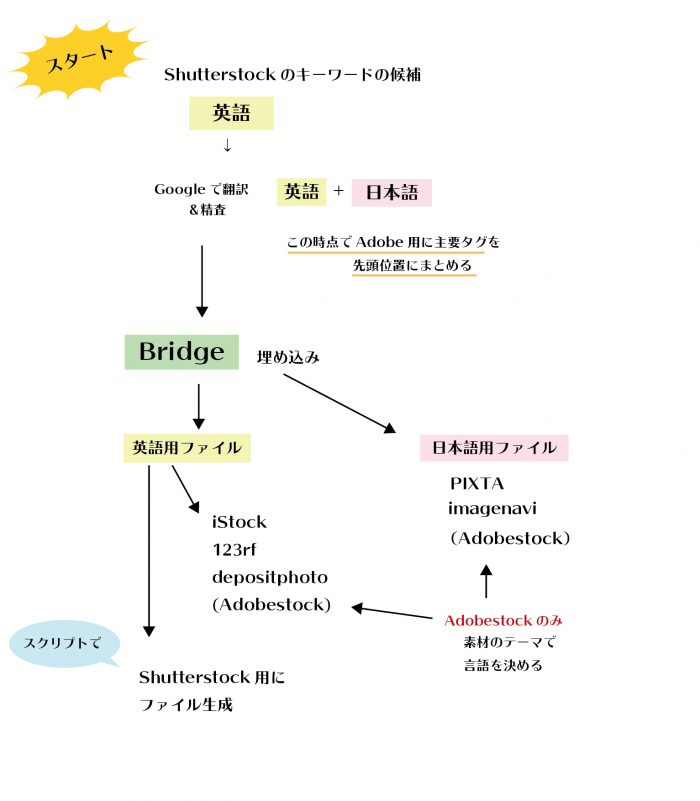
zip用にフォルダを作る
この作業も苦行(その3)なのです。
zipでアップロードしなければいけないサイトが英語サイトと日本語サイトにあり、zipにするためのフォルダ作りが鬱陶しいわけです。
そうです、フォルダ作りが苦行なのです!ツライのはフォルダ作り!
ちまちまと右クリックで新規フォルダを作るのいや!
前にフォルダを作らずにzipにする方法をAutomatorのフローで作ったのですが、結局zipの名称を手打ちする必要があったので、苦行は苦行のままでした。
それでフォルダを作ってzip化で時短する方法を模索していると、ターミナルからフォルダを作るコマンドがある…とフォロワーさんに教えていただきました。
それが以下になります〜。
まずはターミナルを起動します。
ファインダーの移動→ユーティリティ→ターミナルをダブルクリックで起動。
次に、ホームディレクトリからカレントディレクトリへ移動します。
cdコマンド+半角スペース+連番のフォルダを作りたいディレクトリをファインダーウィンドウからドラッグ&ドロップ→enter
ディレクトリを連番で作成する
・連番の桁を揃えない場合$mkdir hoge_{1..10}と入力
・一桁の連番だけど頭に「0」を付けて2桁にする場合
$ for i in `seq -w 1 7`; do mkdir "sakurabgset_0"${i}; done
・桁数を揃える場合
$ for i in `seq -w 1 20`; do mkdir "car-"${i}; done
アルファベットを順番にふりたい場合
$ touch file_{a..z}.dat
コマンドの最後に半角スペースを1つ入れてenter →あっというまにフォルダが生成されます。
私はだいたい連番はナンバーの頭に「0」を付けているので、2つ目か3つ目のコマンドを使っています。
日本語タグ用と英語タグ用にフォルダが必要ですが、一通り1つ作ればあとはコピペするか、zipを作ったあとに中身を出して使い回すかですかねー。
zip用にフォルダに入れたファイルを取り出す
フォルダに入れたファイルを出す・・・というのも地味に面倒くさい作業です。1つ2つ3つならちまちまやりますが、10も20もあったら正直やりたくないです。確実に多少の時間が取られますからね。
そこで複数フォルダからファイルを一括で取り出すシェルスクリプトをAutomatorで作りました。
こちらの記事を参照しました。→【Macでフォルダの中身を全部取り出すサービスをAutomator作る】
このシェルスクリプトはフォルダを2つ以上選んでいるときに動作します。1つだと動作しません、1つなら手動で出しますよね〜w
Shutterstock用のepsを作成する
Shutterstockは2019年春からベクターイラストのアップロード要件が変更になりました。バウンディングボックス4MP以上になっていないとファイルが受け付けられないのですよね。
つまり他のサイトとはファイルの寸法が違うので別途用意しなくてはならない。
これは結構大変なことで、特に複数アートボードで作ると1ファイルずつ寸法を変えるのは相当時間を取られます。そのことを多くのストック民がTwitterで嘆いていたところ、したたか企画さんがスクリプトを作ってくださいました。
こちら → 【解決】Shutterstock用にEPSを拡大したい!
私は英語のタグを埋め込んだあとにEPSファイルをDockに置いているドロップレットに放り込んでいます。とても助かっています。ありがとうございます!
こちらは有料ですが買う価値はあります!
むしろ買わないと時間を搾取されて時間を損します!もう言い切っちゃいます!
それくらいありがたいスクリプトです。
zipはアーカイブユーティリティで一気に
フォルダにファイルを格納して圧縮の準備ができたら一気にzip化します。
Dockにアーカイブユーティリティを置いているので、zipにするフォルダを選んでドロップ。
ぼーっと見ているとzipがどんどん作られていきます。楽ちんです。
私がやっているのはこれくらいです。
イラストを描いたあとの各サイトへのアップロード作業というのはいわばルーチンワークになるので自動化、効率化できるところはやっていかないとモチベーションが落ちるんですよね。
みんなどうやっているのかな?興味ありますね〜。
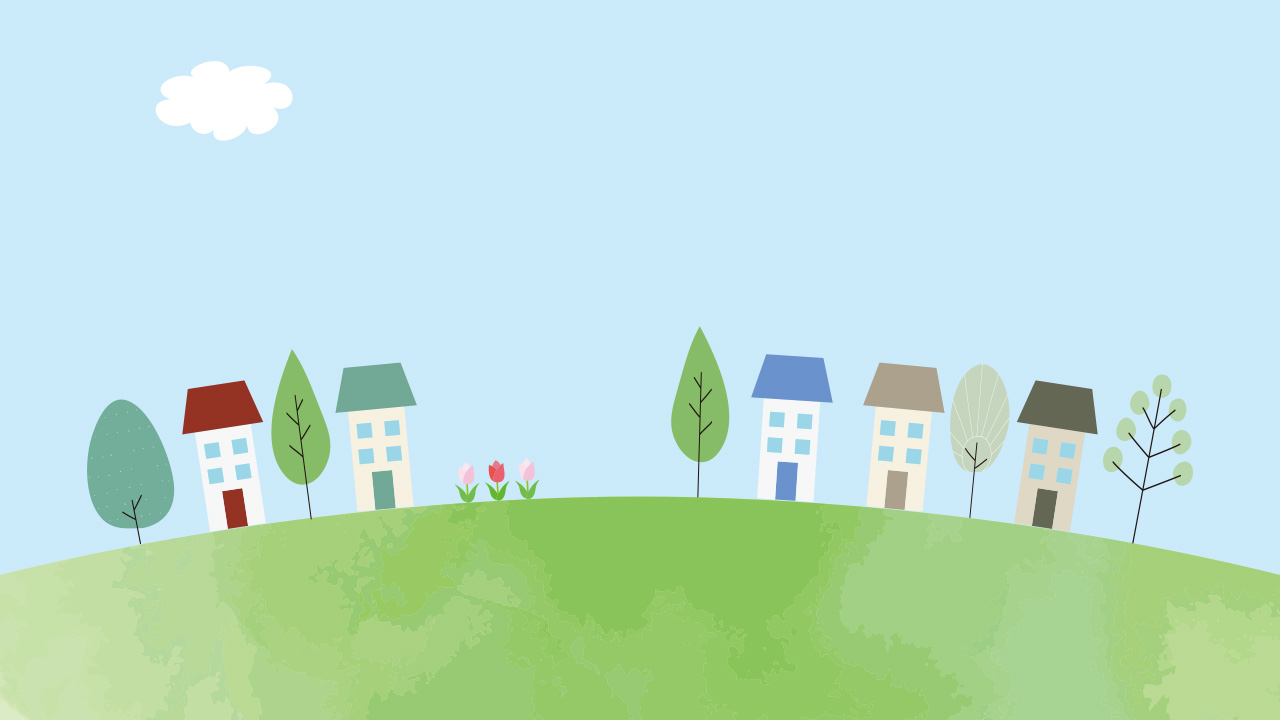
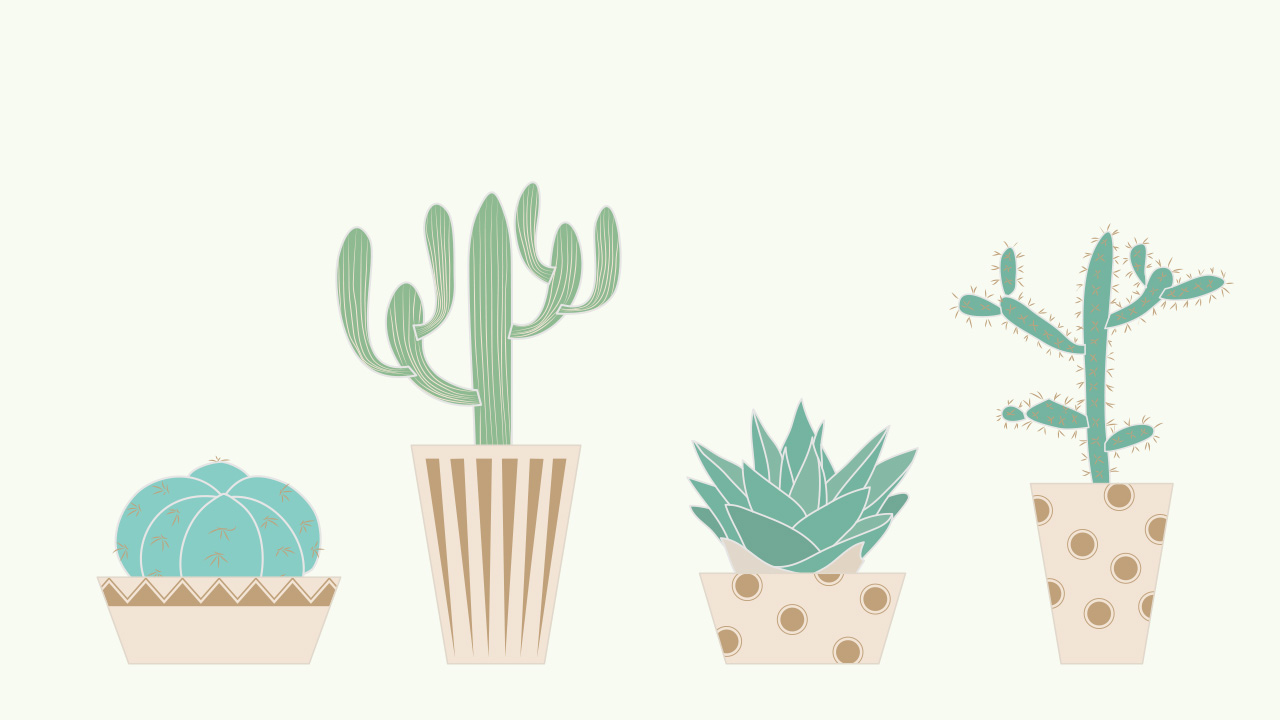
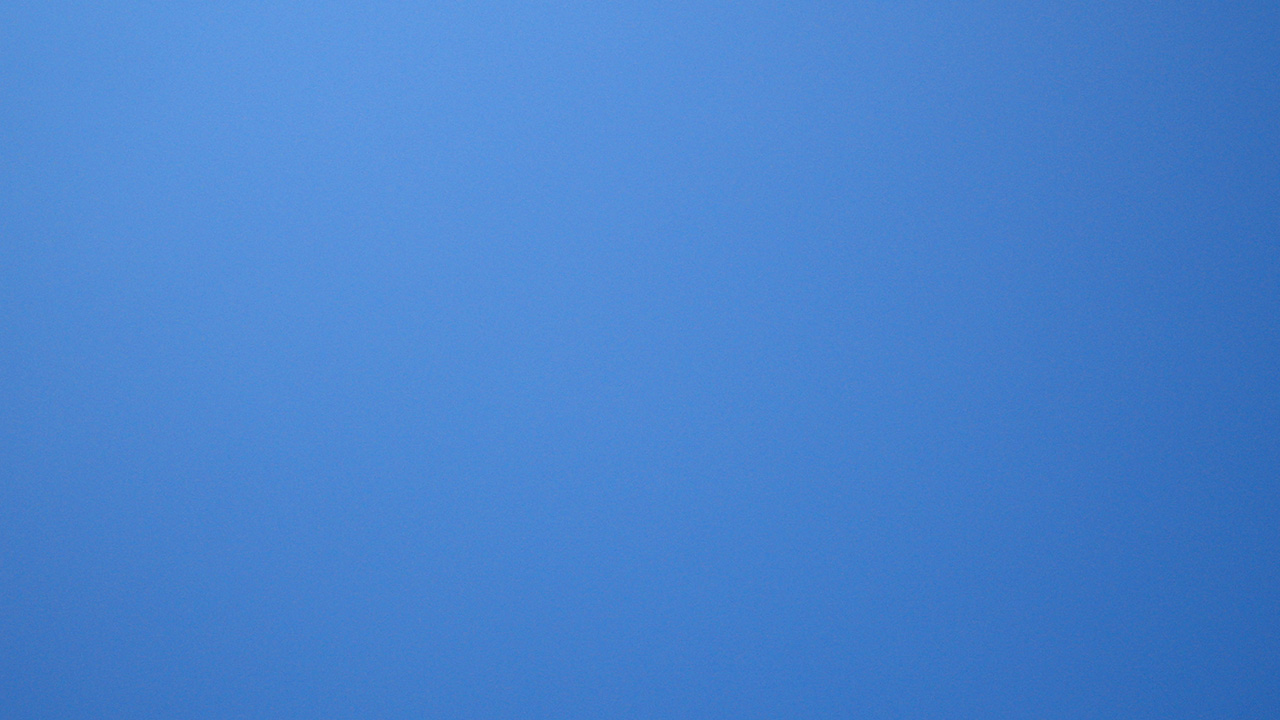
コメント
[…] 時短する | 飛行船Air号 […]
[…] 時短する | 飛行船Air号 […]
[…] 時短する | 飛行船Air号 […]